Okno to umożliwia użytkownikowi utworzenie dokumentu, a następnie po poprawnym wypełnieniu zapisanie go w dokumentach roboczych celem późniejszego przesłania do ZUS. Użytkownik wybiera druk z listy dostępnych druków w systemie.
W przypadku wyboru "OK-WUD" albo RUD, dokumenty te tworzone są z
wykorzystaniem kreatorów umożliwiającym automatyczne wygenerowanie wielu wniosków danego typu.
Kreator
OK- WUD umożliwia automatyczne wygenerowanie wielu wniosków OK-WUD, dla jednego wnioskodawcy oraz
podanych podmiotów (każdy z
wygenerowanych wniosków dotyczy tylko jednego podmiotu). Podmioty, których dotyczą wnioski mogą być
wprowadzane manualnie lub importowane z przygotowanego wcześniej pliku (w formacie: xls, xlsx, csv, ods,
xml).
Kreator RUD umożliwia automatyczne wygenerowanie wielu dokumentów RUD, dla jednego zamawiającego oraz podanych wykonawców (każdy z wygenerowanych dokumentów dotyczy tylko jednego wykonawcy). Wykonawcy, dla których generowane będą dokumenty mogą być wprowadzani manualnie lub importowani z przygotowanego wcześniej pliku (w formacie: xls, xlsx, csv, ods, xml).
W celu wyboru typu dokumentu należy:
1. W oknie głównym rozwinąć menu "Dokumenty i wiadomości" i wybrać pozycję Dokumenty robocze.
2. W oknie Dokumenty robocze nacisnąć przycisk "Utwórz nowy". Pojawi się lista dostępnych typów dokumentów:

 W sytuacji, gdy dokument jest tworzony dla roli ogólnej (użytkownik pracuje w zakładce Ogólny) dostępna jest pełna lista dokumentów. Gdy użytkownik przełączy się do kontekstu np. ubezpieczonego - na liście
będą wyświetlone dokumenty związane tylko z tym kontekstem.
W sytuacji, gdy dokument jest tworzony dla roli ogólnej (użytkownik pracuje w zakładce Ogólny) dostępna jest pełna lista dokumentów. Gdy użytkownik przełączy się do kontekstu np. ubezpieczonego - na liście
będą wyświetlone dokumenty związane tylko z tym kontekstem.
Użytkownik ma możliwość wyodrębnienia elementów na liście za pomocą filtra umieszczonego nad nią. Wyświetlone okno udostępnia również mechanizm stronicowania, ułatwiający eksplorowanie listy.
3. Zaznaczyć na liście odpowiedni dokument i nacisnąć przycisk "Utwórz dokument".
W sytuacji, gdy użytkownik pracuje w kontekście np. płatnika - formularz zostanie utworzony automatycznie - bez konieczności definiowania roli. Będzie on wstępnie uzupełniony danymi użytkownika.
Jeśli natomiast użytkownik pracuje w kontekście ogólnym pojawia się okno wyboru z dostępnymi dla danego dokumentu rolami.

W szczególnym przypadku, gdy użytkownik nie posiada w ZUS innej roli poza Ogólną, wówczas w oknie wyboru dostępne są następujące role.

 Rola „Inna – Moje dane z profilu PUE” umożliwia utworzenie nowego dokumentu do ZUS użytkownikowi,
który nie jest klientem ZUS (nie ma konta w ZUS, nie ma swoich ról w systemie PUE) we własnym imieniu.
Dane pobierane są z profilu zalogowanego użytkownika. Sytuacja dotyczy następujących typów dokumentów i ról:
Rola „Inna – Moje dane z profilu PUE” umożliwia utworzenie nowego dokumentu do ZUS użytkownikowi,
który nie jest klientem ZUS (nie ma konta w ZUS, nie ma swoich ról w systemie PUE) we własnym imieniu.
Dane pobierane są z profilu zalogowanego użytkownika. Sytuacja dotyczy następujących typów dokumentów i ról:
- Dla OL-FZLA: Ubezpieczony, Lekarz
- Dla POG: Ubezpieczony, Płatnik, Świadczeniobiorca, Lekarz, Komornik
- Dla PR_5: Płatnik
- Dla RD-9: Ubezpieczony, Płatnik, Świadczeniobiorca
- Dla RSP-C: Ubezpieczony lub Płatnik
- Dla RSP-CZ, RSP-CK, RSP-CD6, RZN: Ubezpieczony lub Świadczeniobiorca
- Dla RSP-D: Płatnik
- Dla RSP-DB: Płatnik
- Dla RSP-DD6, RSP-DD7: Płatnik
- Dla RSP-DK: Płatnik lub Świadczeniobiorca
- Dla RSP-DD: Płatnik
- Dla RSP-SK: Płatnik
- Dla RUD: Ubezpieczony, Płatnik
- Dla USS: Ubezpieczony, Płatnik
- Dla ZAS-59: Ubezpieczony, Świadczeniobiorca
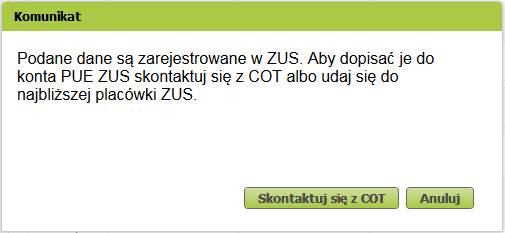
Wybór przycisku "Anuluj” powoduje przejście bezpośrednio do wniosku. Wybór przycisku "Skontaktuj się z COT" powoduje wyświetlenie formularza kontaktowego umożliwiającego bezpośrednie zadanie pytania na COT:
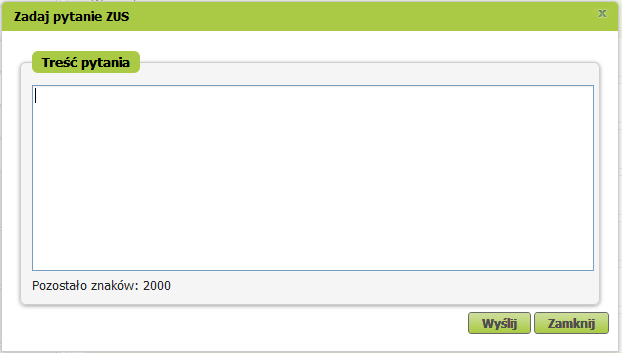
 Rola „Inna - Wprowadzanie ręczne” pozwala pełnomocnikowi na utworzenie nowego dokumentu do ZUS zarówno w imieniu mocodawcy, który jest klientem ZUS, jak i w imieniu osoby nieposiadającej konta w ZUS (Inna –wprowadzanie ręczne brak roli, ta opcja jest dostępna dla wniosków: POG, RSP-C, RSP-CK, RSP-CZ, RSP-D, RSP-DK, RD-9, RUD, ZAS-59, RSP-DB, RSP-DD, RSP-DD6, RSP-CD6, RZN, USS, PR-5, RSP-DD7).
Rola „Inna - Wprowadzanie ręczne” pozwala pełnomocnikowi na utworzenie nowego dokumentu do ZUS zarówno w imieniu mocodawcy, który jest klientem ZUS, jak i w imieniu osoby nieposiadającej konta w ZUS (Inna –wprowadzanie ręczne brak roli, ta opcja jest dostępna dla wniosków: POG, RSP-C, RSP-CK, RSP-CZ, RSP-D, RSP-DK, RD-9, RUD, ZAS-59, RSP-DB, RSP-DD, RSP-DD6, RSP-CD6, RZN, USS, PR-5, RSP-DD7).
Użycie kontekstu Inna- wprowadzanie ręczne powinno dotyczyć wyjątkowych sytuacji w przypadku gdy nie dysponujemy wyborem właściwej roli (np. Ubezpieczony, Płatnik), a pełnomocnictwo jest posiadaniu ZUS.
Po skorzystaniu z roli Inna wprowadzanie ręczne wymagane jest zaakceptowanie oświadczenia o posiadanym pełnomocnictwie w ZUS- takie pismo do ZUS jest dodatkowo weryfikowane co może wpłynąć na wydłużenie się czasu rozpatrywania sprawy.
4. Wybrać rolę z listy:
a) Wybranie roli Płatnik/Ubezpieczony/Świadczeniobiorca/Komornik/Lekarz/Inna – Moje dane z profilu PUE spowoduje utworzenie formularza wstępnie uzupełnionego danymi użytkownika.
b) Wybranie przycisku "Anuluj" oznacza rezygnację z tworzenia nowego dokumentu.
c) Wybranie roli Inna - Wprowadzanie ręczne

spowoduje wyświetlenie okna dialogowego wyszukiwania roli mocodawcy.

 Aby utworzyć dokument dla roli "Inna – Wprowadzanie ręczne", należy wybrać rolę dostępną dla danego dokumentu.
Jeżeli tworzysz dokument w imieniu mocodawcy, który nie jest klientem ZUS, wówczas wybierasz rolę "Inna – Brak roli".
Aby utworzyć dokument dla roli "Inna – Wprowadzanie ręczne", należy wybrać rolę dostępną dla danego dokumentu.
Jeżeli tworzysz dokument w imieniu mocodawcy, który nie jest klientem ZUS, wówczas wybierasz rolę "Inna – Brak roli".

Następnie należy zaznaczyć oświadczenie o posiadaniu pełnomocnictwa, wprowadzić dane identyfikacyjne mocodawcy i po upewnieniu się, że dane są prawidłowe kliknąć przycisk OK. Dane identyfikacyjne są ze sobą powiązane. Aby przejść dalej, należy wprowadzić komplet danych wymaganych dla wybranej roli.
| o | Imię, Nazwisko i Datę urodzenia lub |
| o | PESEL lub |
| o | NIP lub |
| o | Rodzaj dokumentu tożsamości i serie i numer dokumentu lub |
| o | Nazwę płatnika lub |
| o | REGON |
 Jeżeli nie zatwierdzisz oświadczenia o posiadaniu pełnomocnictwa, pojawi się następujący komunikat:
Jeżeli nie zatwierdzisz oświadczenia o posiadaniu pełnomocnictwa, pojawi się następujący komunikat:

 Jeżeli dla roli "Inna – Wprowadzanie ręczne", wybrałeś rolę gdzie podmiot nie zostanie znaleziony w ZUS zostanie zaprezentowany komunikat:
Jeżeli dla roli "Inna – Wprowadzanie ręczne", wybrałeś rolę gdzie podmiot nie zostanie znaleziony w ZUS zostanie zaprezentowany komunikat:

 Jeżeli wybrałeś rolę "Inna – Brak roli" i wpisałeś dane mocodawcy, który został znaleziony w ZUS, wówczas zostanie zaprezentowany poniższy komunikat i wysłanie wniosku nie będzie możliwe:
Jeżeli wybrałeś rolę "Inna – Brak roli" i wpisałeś dane mocodawcy, który został znaleziony w ZUS, wówczas zostanie zaprezentowany poniższy komunikat i wysłanie wniosku nie będzie możliwe:

 Jeżeli wybrałeś rolę "Inna – Brak roli" i wpisałeś dane mocodawcy, którego nie znaleziono w ZUS, wówczas zostanie zaprezentowany poniższy komunikat:
Jeżeli wybrałeś rolę "Inna – Brak roli" i wpisałeś dane mocodawcy, którego nie znaleziono w ZUS, wówczas zostanie zaprezentowany poniższy komunikat:

 Pole "Nazwa płatnika" i "REGON" są dostępne tylko w przypadku wybrania roli "Płatnik"
Pole "Nazwa płatnika" i "REGON" są dostępne tylko w przypadku wybrania roli "Płatnik"
Po poprawnym wprowadzeniu danych mocodawcy, oświadczenie zapisywane jest w metadanych dokumentu.
 Oświadczenie o pełnomocnictwie w postaci pliku pdf jest też załączane jako załącznik do dokumentu. Taki załącznik nie może zostać usunięty.
Oświadczenie o pełnomocnictwie w postaci pliku pdf jest też załączane jako załącznik do dokumentu. Taki załącznik nie może zostać usunięty.
d) Wybranie roli „Ogólna - IMIE NAZWISKO” lub „Ogólna – ogólna”,

spowoduje wyświetlenie okna z informacją:

Użycie przycisku: "Nie", spowoduje powrót do poprzedniego kroku wyboru roli
Użycie przycisku: "Anuluj", spowoduje zamknięcie okna wyboru roli
Użycie przycisku: "Tak", spowoduje wyświetlenie okna dialogowego z uzupełnionymi danymi właściciela roli ogólnej:

 Aby utworzyć dokument dla roli "Ogólna", należy wybrać rolę dostępną dla danego dokumentu, następnie wprowadzić dane identyfikacyjne
wnioskodawcy lub/i dane adresowe. W przypadku gdy wszystkie wprowadzone dane będą identyczne jak dane zainicjowane, zostanie wyświetlony komunikat:
Aby utworzyć dokument dla roli "Ogólna", należy wybrać rolę dostępną dla danego dokumentu, następnie wprowadzić dane identyfikacyjne
wnioskodawcy lub/i dane adresowe. W przypadku gdy wszystkie wprowadzone dane będą identyczne jak dane zainicjowane, zostanie wyświetlony komunikat:

Wprowadzenie danych i wybranie jednej z ról spowoduje utworzenie formularza wstępnie uzupełnionego danymi użytkownika.